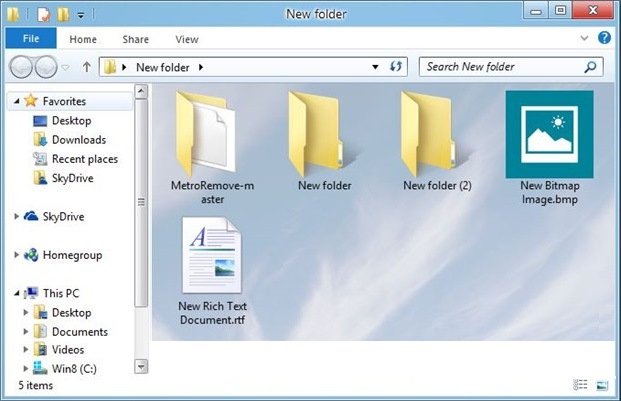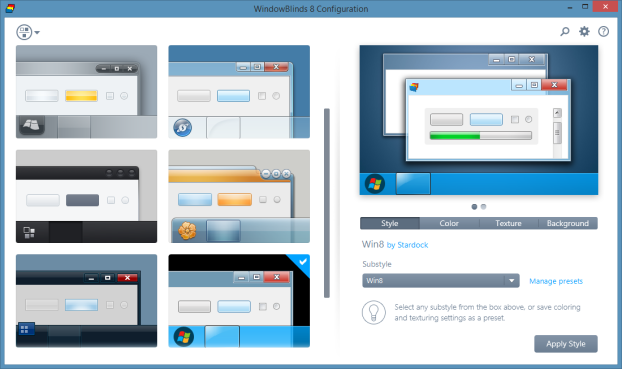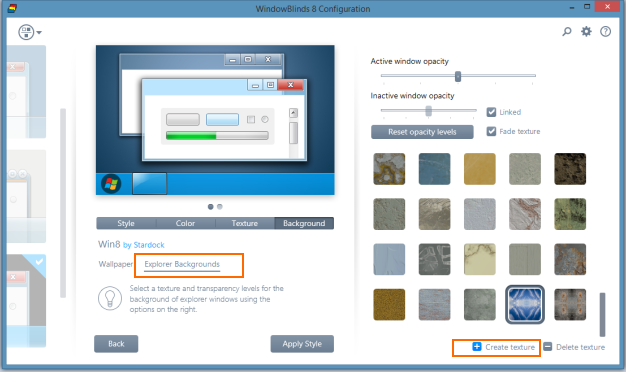كيفية تغيير خلفية المجلدات في ويندوز 7/8/10 مثل اكس بي
واحدة من المميزات التي تتواجد في نظام تشغيل ويندوز إكس بي الاول من مايكروسوفت ولم تتواجد في الاصدارات الآخري كويندوز فيستا و 7 وكذلك 8 وويندوز 10 هي إمكانية تغيير خلفية المجلدات داخل النظام، حيث كان بإمكانك تغيير الخلفية البيضاء الافتراضية التي تكون في خلف الملفات عند فتح مجلد معين وتستطيع تعيين اي خلفية وتخصيصها كما تريد بدون تثبيت ادوات خارجية، بينما في الاصدارات الآخري فأنت بحاجة إلي برامج حتي تقوم بنفس هذا الامر، لذلك دعوني أخبركم من خلال هذا المقال عن طريقة الحصول علي هذه الميزة وهي تغيير خلفية المجلدات في اي إصدار ويندوز لديك كما هو موضح من الصورة أعلاه.
نستطيع ان نقوم بهذه العملية بسهولة بإستخدام برنامج WindowBlinds المجاني لفترة محدودة فهو مخصص للتعديل علي إطار النوافذ وشريط المهام في نظام ويندوز وجعلها افضل، لذا فيُمكن لنا إستغلال هذا البرنامج والوظيفة الذي يقدمها في تغيير خلفية المجلدات في الويندوز ووضع اي خلفية تريدها، فبعد تحميل البرنامج علي حاسوبك ثم تثبيته وتشغيله ستظهر لك واجهة البرنامج تحتوي علي بعض الاشكال المختلفة الذي يُمكنك تطبيقها علي النوافذ لكن كل ما نحتاج هو النقر علي زر Background المتواجد بالجانب الايمن.
بعد ذلك تضغط علي خيار Explorer Backgrounds ليظهر معك في الجزء الايمن مجموعة من الاشكال المختلفة والمميزة الذي يُمكنك تحديد اي منها لتكون خلفية للمجلدات، لكن في حالة إذا كنت ترغب في تعيين صورة محددة من جهازك فأضغط علي زر Create texture المتواجد بالاسفل وسيتم فتح نافذة منبثقة تنتقل منها للصورة الذي تود وضعها ثم اضغط اضغط Open، وبعدها سيعرض عليك خيارين إما تعيين الصورة المحددة بالكامل او تحديد جزء معين منها ليظهر كخلفية للمجلدات، والآن وبعد الانتهاء من اضافة الصورة اضغط علي زر Apply Style حتي يتم تطبيق الصورة وستلاحظ بعدها ان جميع المجلدات يظهر بها الخلفية.